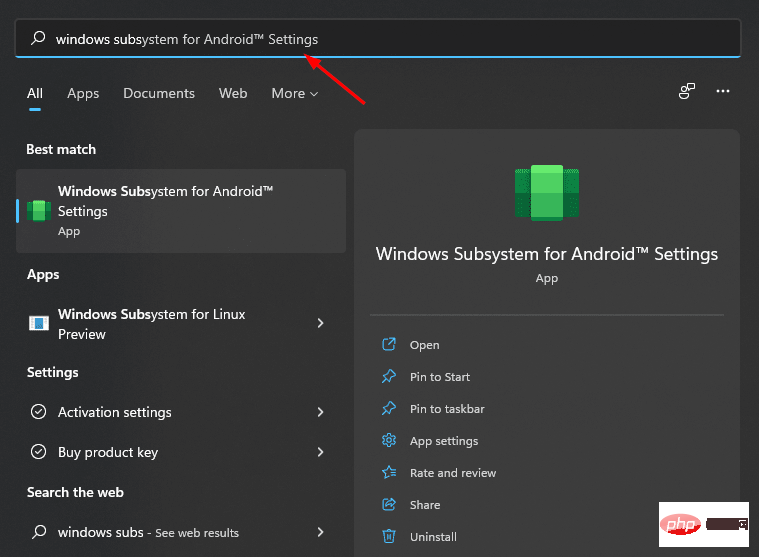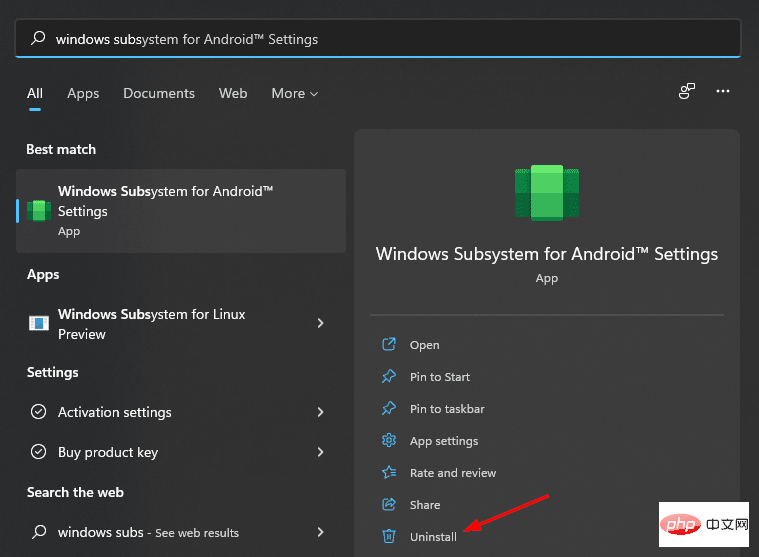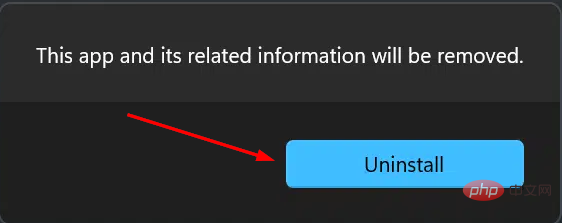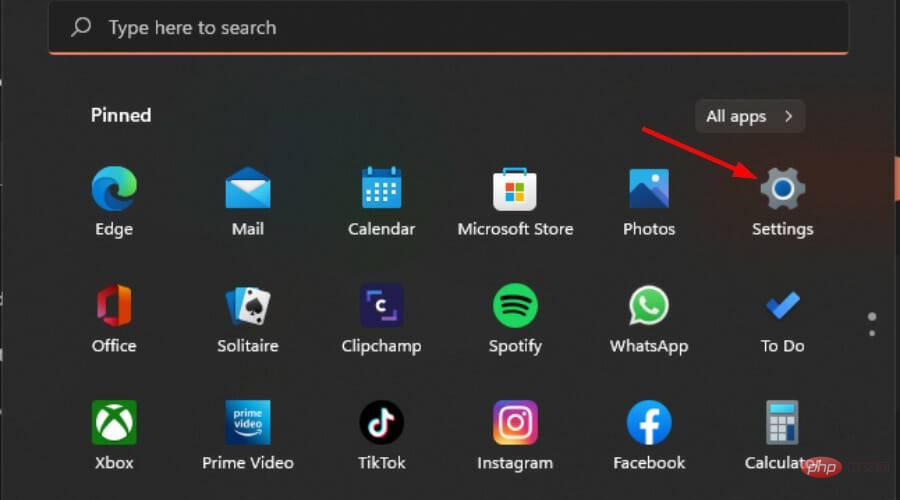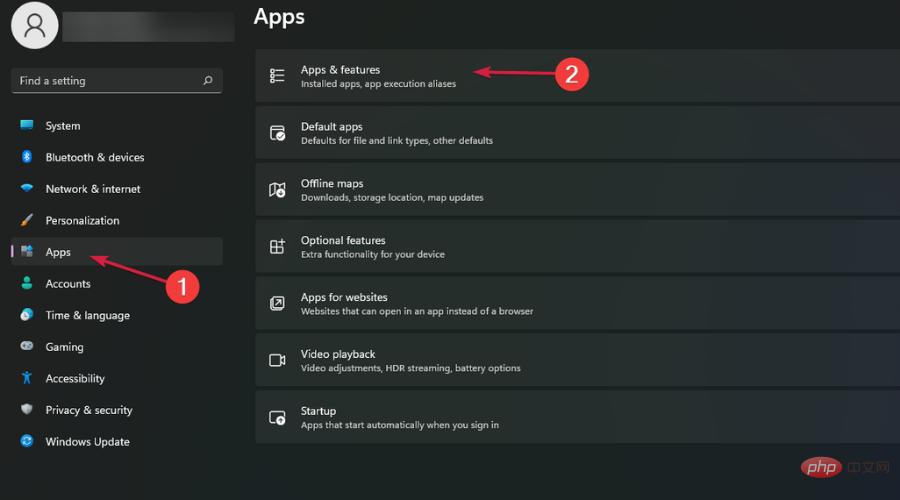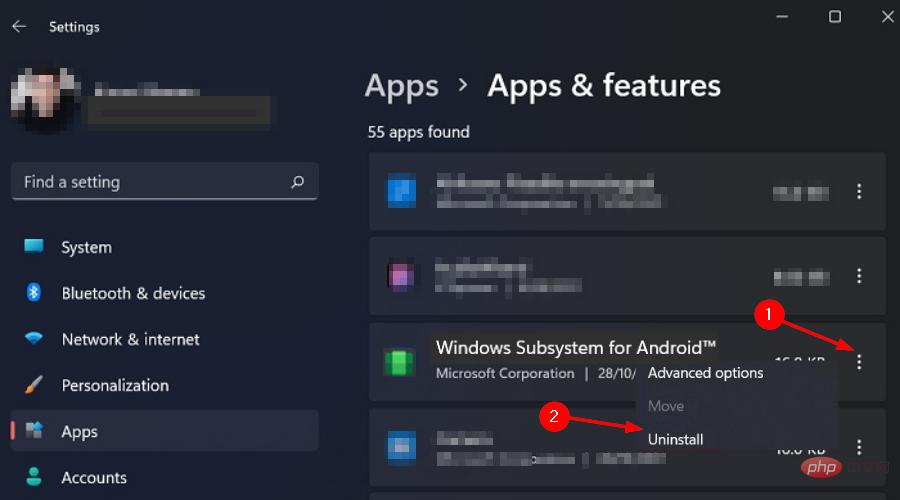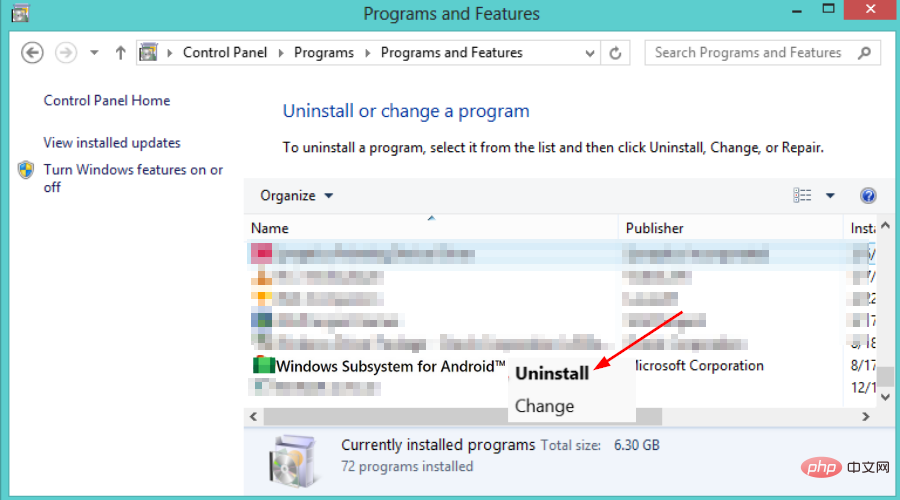如何在 Windows 11 上解除安裝適用於 Android 的 Windows 子系統 (WSA)?
1.使用開始功能表
- 按Windows鍵並在搜尋列上輸入適用於 Android 的 Windows 子系統。

- 向下捲動並選擇卸載。

- 在彈出的對話方塊中點選卸載。

2. 使用設定應用程式
- 同時按Windows I鍵開啟設定。

- 導覽至左側窗格中的應用程式,然後選擇右側窗格中的應用程式和功能。

- 找到WSA ,點擊三個水平點並選擇卸載。

3.使用控制台
- 點擊Windows鍵,在搜尋欄中輸入控制面板,然後按一下開啟。

雖然上面推薦的方法會卸載不需要的應用程序,但有時會留下一些殘留檔案。
為確保徹底卸載,您可以使用功能強大且易於使用的檔案刪除器 IObit。此工具將自動清理不需要的應用程式和文件,同時優化您的電腦效能。
我可以卸載部分安裝的應用程式嗎?
專家提示:某些 PC 問題很難解決,尤其是當儲存庫損壞或 Windows 檔案遺失時。如果您在修復錯誤時遇到問題,則您的系統可能已部分損壞。我們建議安裝 Restoro,這是一種可以掃描您的機器並確定故障所在的工具。
點擊這裡下載並開始修復。
當您第一次安裝應用程式時,它將被下載並安裝在您的裝置上。
但是,如果在安裝過程中應用程式出現任何問題(例如您的 Internet 連線中斷),或者如果應用程式特別大,則可以中斷下載過程。
如果發生這種情況,您將在狀態列中看到一條通知,告訴您某些應用程式未安裝。如果您點擊此通知,它將帶您進入一個螢幕,您可以在其中重新嘗試安裝這些應用程式。
有時,這可能不起作用,您將需要使用不同的途徑來擺脫這些應用程序,因為它們在未完成狀態下無法使用。
以上是在 Windows 11 上解除安裝 Android 應用程式安裝程式 (WSA)的詳細內容。更多資訊請關注PHP中文網其他相關文章!